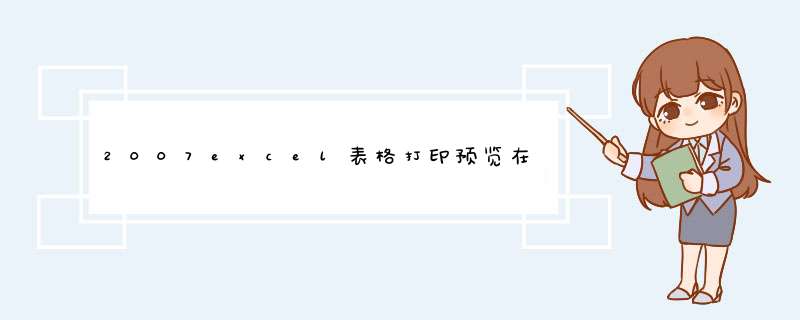
excel2007录入完数据之后打印,都要经过一番的设置才能进行打印。下面让我为你带来2007excel表格打印预览设置的 方法 。
2007excel表格打印预览设置步骤:
对工作表进行页面、打印区域等设置后,单击“Office按钮”,在展开的列表中单击“打印”>“打印预览”项,进入打印预览视图,即在窗口中显示了个打印输出的缩小版,如下图所示
从上图中可以看到:打印预览窗口与编辑窗口不太相同,通过这些按钮,用户可调整版面的编排。此外,屏幕底部的状态栏显示了当前的页号和选定工作表的总页数。
如果所见效果不满意,可单击打印预览视图中的“页面设置”按钮,然后在打开的对话框中重新设置、修改,直到满意。
打印预览视图各个按钮的意义如下:
“打印”按钮:单击该按钮,打开“打印内容”对话框。
“页面设置”按钮:单击该按钮,打开“页面设置”对话框。
“上一页”按钮:单击该按钮,显示下一页。如果下面没有可显示页,按钮呈灰色。
“下一页”按钮:单击该按钮,显示前一页。如果上面没有可显示页,按钮呈灰色。
“页边距”复选框选中该复选框,可显示或隐藏用于改变边界和列宽的控制柄。
工作表的边界用虚线表示如下图所示,虚线两端各有一个小黑方块状的控制柄用鼠标拖动控制柄或边界虚线可快速地改变页边距的有关设置。
“关闭打印预览”按钮:单击该按钮,关闭打印预览窗口并显示活动工作表。
关于excel2007表格打印预览的相关 文章 推荐:
1 excel2007不能打印预览怎么办
2 excel2007不能打印预览的解决方法
3 excel2007 打印预览的方法
4 excel2007打印预览功能的使用方法
5 excel2007打印预览显示不全的解决方法
我相信一定有很多的童鞋都会遇到这样的难题,就是打印预览中看到表格可能需要三四页或者更多的页数打印,要是不需要调整excel表格,直接一页就可以打印就好了,下面就跟我一起看看吧。Excel 多页面文档打印的步骤
1打开需要打印的Excel文档
2点击工具栏的“文件”→“打印”这个时候我们就可以看到打印预览的一些情况。
3如果想要打印多页Excel文档,那么我们可以下拉,点击“无缩放”将其改为“将工作表调整为一页”这样我们就可以轻松打印多页面Excel文档啦。
Excel多页面文档打印的相关 文章 :
1 excel2007怎么设置多页打印
2 Excel2010如何把多出的部分打印到一张纸上
欢迎分享,转载请注明来源:内存溢出

 微信扫一扫
微信扫一扫
 支付宝扫一扫
支付宝扫一扫
评论列表(0条)